Sådan optager du lyd fra en Bluetooth-mikrofon på iPhone eller iPad

Optagelse af lyd fra en Bluetooth-mikrofon er ikke noget, som iOS kan gøre ud af boksen, men det betyder ikke det er ikke helt muligt. Med en lille hjælp fra en tredjepartsprogram kan du bruge et trådløst headset og optage din stemme igennem det, hvis du har brug for det.
Den app, du skal bruge, hedder lydmemoer, og det koster kun 0,99 dollar i appen Store. Der er også en gratis version, men det kommer ikke med Bluetooth-funktionerne. Der er også Pro-versionen tilgængelig til 9,99 dollar, men du behøver ikke, hvis alt du vil, er Bluetooth-mulighederne.
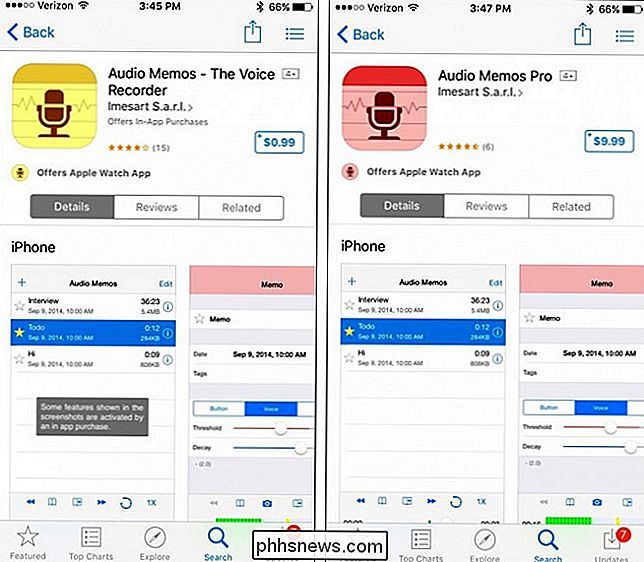
Når du har downloadet og installeret appen, skal du åbne den og klikke på gearindstillingerikonet i bunden venstre hjørne.

Ved siden af "Brug Bluetooth mikrofon" skal du trykke på tænd / sluk-knappen for at aktivere funktionen. Skifteren bliver grøn.
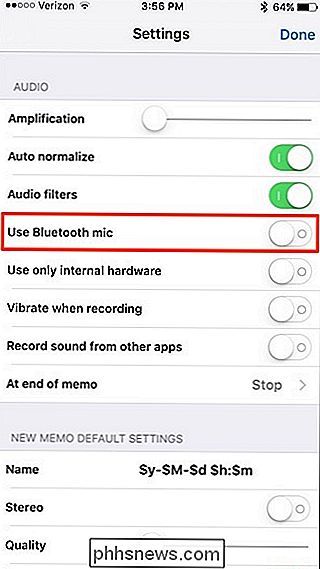
Tryk på "Udført" i øverste højre hjørne for at gemme indstillingerne og gå tilbage til hovedskærmen.
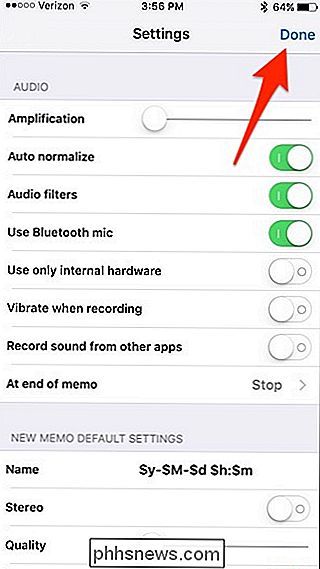
RELATED: Sådan parrer du en Bluetooth-enhed til computeren, Tablet eller Telefon
Herfra kan du tilslutte din Bluetooth-mikrofon eller -hovedtelefon til din iOS-enhed, og appen genkender automatisk den som en optageenhed og bruger den, når du starter optagelsen.
Selvfølgelig skal du huske At optage lyd via en Bluetooth-mikrofon får ikke dig den samme kvalitet som en kablet mikrofon, så prøv altid at tilslutte en mikrofon direkte til din iPhone eller iPad ved hjælp af hovedtelefonstikket eller lynporten.
Titelbillede af Diego Cervo / Bigstock

Stop iTunes fra at starte, når du trykker på afspilning på din Macs tastatur
Jeg elsker min MacBook Pro. Jeg hader iTunes. Jeg tror ikke, jeg er alene. Men hver gang jeg rammer "Play" -knappen på mit tastatur, eller tilslutter en Bluetooth-højttaler, viser iTunes mig og håner mig. Ideelt set vil jeg aldrig se iTunes igen. Jeg bruger Vox til at lytte til musik, og jeg har ikke brug for Apples musikafspiller / musikbutik / tv og filmbutik / iPhone og iPad backup værktøj / desktop App Store browser / abonnement streaming service / podcast bibliotek / ressource hog.

Sådan ændres lydstyrken på Apple Maps
Hvis du nogensinde har fulgt Apple Maps 'stemmenavigation, mens du lytter til musik, ved du sikkert, hvordan det er, når Siri skærer højt for at give du næste prompte. Det kan være opsigtsvækkende, men heldigvis er der en nem løsning. I Apple Maps er der mulighed for at justere volumenet af Siri's stemme.



